Shfletimi dhe leximi i artikujve dhe i edicioneve të Apple News+ në iPhone
Për të përfituar maksimumin nga Apple News+, ndiqni botimet tuaja të preferuara, shfletoni edicionet aktuale dhe të mëparshme, ose shkarkoni edicione për t'i lexuar më vonë (nuk ofrohet në të gjitha shtetet apo rajonet).
Ndjekja dhe çndjekja e botimeve
Botimet e Apple News+ mund t'i ndiqni duke ndjekur kanalin përkatës. Kryeni një nga më poshtë:
Prekni skedën Today ose skedën News+, prekni një artikull apo edicion nga një botim i Apple News+, prekni emrin e botimit në krye të ekranit, pastaj prekni
 .
.Prekni skedën Following, prekni fushën e kërkimit në krye të ekranit, vendosni emrin e botimit, pastaj prekni
 .
.Prekni News+, preki Browse the Catalog ose një kategori në krye të ekranit, pastaj prekni Follow poshtë kopertinës së publikimit.
Për ta çndjekur një publikim, prekni Following, rrëshqisni majtas, pastaj prekni Unfollow.
Shfletimi i edicioneve të Apple News+
Artikujt dhe edicionet nga Apple News+ shfaqen te buletini News+, buletini Today dhe në buletinet e kanaleve. Artikujt (por jo edicionet) mund t'i gjeni edhe në buletinet e tematikave dhe në rezultatet e kërkimit. Për të hapur edicione të tëra, prekni skedën News+ në fund të ekranit, ku mund të kryeni një nga sa më poshtë:
Shfaqjen e të gjitha botimeve të ofruara: Prekni Browse the Catalog pranë kreut të ekranit.
Shfaqjen e një kategorie të caktuar përmbajtjeje: Prekni një kategori, si p.sh. Business & Finance, Entertainment ose Sports pranë kreut të ekranit. Prekni Featured për të parë një grup botimesh të zgjedhura nga redaktorët e Apple News. Rrëshqitni majtas për të parë kategori të tjera.
Shfaqjen e edicioneve të reja dhe të kohëve të fundit: Edicioni më i fundit që keni lexuar shfaqet poshtë Reading Now. Poshtë Recent mund të shihni edicionin më të ri që keni lexuar më së fundi, që keni shkarkuar më së fundi ose që është publikuar më së fundi nga një kanal që ndiqni.
Shënim: Nëse e bllokoni një botim të Apple News+, edicionet e tij hiqen nga My Magazines.
Shfletimin e artikujve dhe të edicioneve të Apple News+: Në ekranin News+, rrëshqisni lart, pastaj prekni një artikull apo edicion për ta hapur.
Hapja e një edicioni
Edicionet mund t'i hapni me një nga këto mënyra:
Prekni një kopertinë edicioni te buletini News+ ose Today.
Prekni Following, vendosni emrin e kanalit të Apple News+ në fushën e kërkimit, prekni kanalin, pastaj prekni edicionin.
Ndiqni një lidhje drejt edicionit që ka ndarë dikush me ju.
Hapja e edicioneve të kaluara
Prekni Following, pastaj prekni një kanal që ndiqni ose kërkoni për një kanal dhe prekeni.
Tek edicionet Recent, rrëshqisni edicionin që dëshironi të lexoni, pastaj prekeni për ta hapur.
Për të shfletuar të gjitha edicionet e kaluara në gjendje të kanalit, rrëshqisni mes edicioneve në krye të ekranit.
Leximi i edicioneve të Apple News+
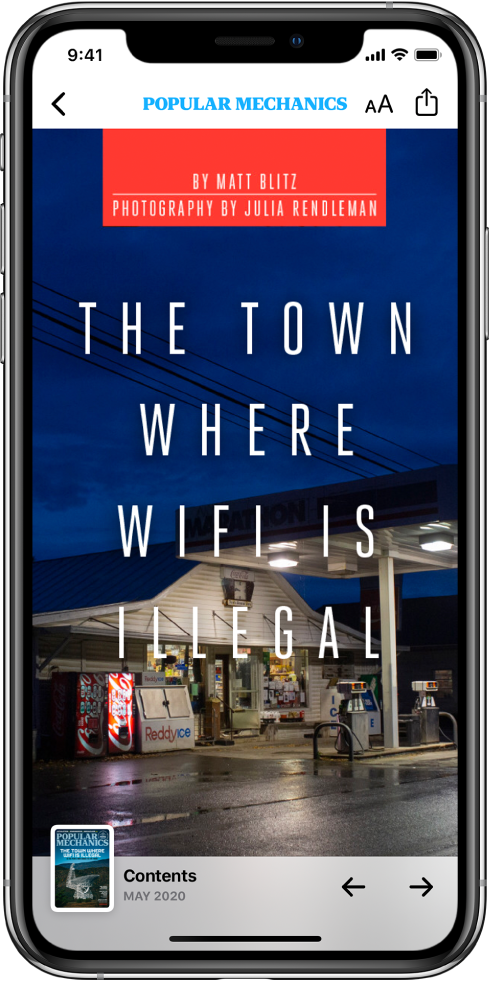
Prekni edicionin, ku mund të kryeni një nga sa më poshtë:
Shfaqjen e pasqyrës së lëndës: Prekni ikonën e kopertinës në fund majtas të ekranit.
Kalimin tek artikulli: Në një edicion në Apple News Format, prekni lidhjen e artikullit te pasqyra e lëndës. Në një edicion në PDF, prekni miniaturën e faqes që dëshironi të shfaqni.
Shfletimin e një edicioni: Rrëshqisni majtas ose prekni
 për të kaluar tek artikulli i radhës ose rrëshqisni djathtas ose prekni
për të kaluar tek artikulli i radhës ose rrëshqisni djathtas ose prekni  për të kaluar tek artikulli i mëparshëm.
për të kaluar tek artikulli i mëparshëm.Ndryshimi i madhësisë së tekstit: Tek artikujt në Apple News Format, prekni
 , pastaj prekni shkronjën e vogël apo të madhe për të ndryshuar madhësinë e tekstit në artikull dhe në të gjithë artikujt e kanalit. Tek edicionet në PDF, ndukni për të zmadhuar.
, pastaj prekni shkronjën e vogël apo të madhe për të ndryshuar madhësinë e tekstit në artikull dhe në të gjithë artikujt e kanalit. Tek edicionet në PDF, ndukni për të zmadhuar.
Shkarkimi i një edicioni të Apple News+
Për t'i shkarkuar edicionet për lexim jashtë linje, kryeni një nga sa më poshtë:
Prekni skedën News+. Te My Magazines ose në një kategori, prekni
 poshtë kopertinës së edicionit, pastaj prekni Download Issue.
poshtë kopertinës së edicionit, pastaj prekni Download Issue.Prekni Following, prekni buletinin e kanalit të revistës, prekni
 poshtë kopertinës së edicionit te grupi Recent Issues, pastaj prekni Download Issue.
poshtë kopertinës së edicionit te grupi Recent Issues, pastaj prekni Download Issue.
News shkarkon automatikisht edicionin e fundit të revistave që ndiqni nëse iPhone ka hapësirë të mjaftueshme ruajtëse dhe nëse është i lidhur me Wi-Fi. Edicionet mund t'i shkarkoni vetëm nëse jeni abonent.
Heqja manuale e një edicioni të Apple News+
Në shumicën e kushteve, edicionet e shkarkuara automatikisht hiqen nga iPhone pas 30 ditësh. Për t'i hequr më herët, ndiqni këta hapa:
Prekni skedën News+.
Te My Magazines prekni
 poshtë kopertinës së edicionit, prekni Remove, pastaj kryeni një nga më poshtë:
poshtë kopertinës së edicionit, prekni Remove, pastaj kryeni një nga më poshtë:Për të hequr një edicion, por për t'i lënë kopertinën te My Magazines: Për të bërë vend në iPhone, prekni Remove Download. Kopertina e edicionit mbetet që të mund ta hapni sërish me lehtësi nga My Magazines.
Për të hequr një edicion dhe kopertinën e tij: Prekni Remove from My Magazines për të hequr kopertinën dhe përmbajtjen e edicionit nga pajisja dhe nga cilatdo pajisje të tjera ku jeni identifikuar me të njëjtën Apple ID.
Nëse një edicion ndodhet te My Magazines, por nuk është i shkarkuar, prekni Remove from My Magazines për t'ia hequr kopertinën nga My Magazines në të gjitha pajisjet ku jeni të identifikuar me të njëjtën Apple ID.
Për të hequr të gjitha edicionet e shkarkuara, prekni Following > History, prekni Clear, pastaj prekni Clear All.
Nëse keni hapësirë të vogël ruajtëse në iPhone, edicionet mund të hiqen automatikisht edhe më herët se 30 ditë. Shikoni artikullin e Apple Support Read magazines with Apple News+ (Leximi i revistave me Apple News+).
